Ir al contenido principal

|
Copia de seguridad de tus referencias de Refworks
- En la barra horizontal de Refworks, entramos en “compartir”, y seleccionamos, “exportar referencias”.

- Seleccionamos todas las referencias que tenemos en Refworks, o una selección de ellas.

- Elegimos el formato de salida:
- Bibtex: para exportar a LaTeX.
- RIS: para exportar a gestores bibliográficos o a cualquier programa que soporte el formato RIS.
- Delimitado por tabulaciones (.tsv): guarda los datos de una manera organizada con cada campo separado por pestañas (tab).
- Formato XML.
Exportación de tu copia de seguridad de Refworks a otros gestores
- Exportamos nuestras referencias de Refworks en formato .RIS: todas las referencias a la vez o carpeta a carpeta.
- La exportación no se realiza con toda la organización de carpetas de Refworks. Por ello, si se quiere mantener esta organización, es recomendable exportar carpeta a carpeta de Refworks al gestor que hemos elegido.

- Desde EndNote subimos las referencias desde “collect”, “Import references”, con filtro de importación, “RefMan RIS”.

- Exportamos nuestras referencias de Refworks en formato .RIS: todas las referencias a la vez o carpeta a carpeta.
- La exportación no se realiza con toda la organización de carpetas de Refworks. Por ello, si se quiere mantener esta organización, es recomendable exportar carpeta a carpeta de Refworks al gestor que hemos elegido.

- En Mendeley, desde “+ Add new”, “import library”:

- Y seleccionamos nuestro archivo con extensión .ris; y "abrir".

- En Refworks podemos descargar en formato .ris: todas las referencias a la vez o carpeta a carpeta.
- !ojo! si exportamos todas las referencias a la vez, Zotero no mantiene todas las carpetas de Refworks. Por ello, si queremos mantener las carpetas de Refworks, es preferible exportar carpeta a carpeta, e ir cambio el nombre a cada carpeta en Zotero.

- En Zotero, desde archivo, entramos en importar.
 p
p
- Seleccionamos “un archivo (BibTex, RIS, etc.)

- Seleccionamos el archivo a exportar, con extensión RIS.

Copia de seguridad de tus ficheros adjuntos en Refworks
- Exportación de tu copia de seguridad de Refworks a otros gestores: los ficheros adjuntos (por ej. PDF), no se transfieren de Refworks a los distintos gestores. Por ello, habrá que hacer una copia de seguridad aparte de nuestros pdfs; y posteriormente subirlos a nuestro respectivo gestor.
Declaración de accesibilidad
Estamos en

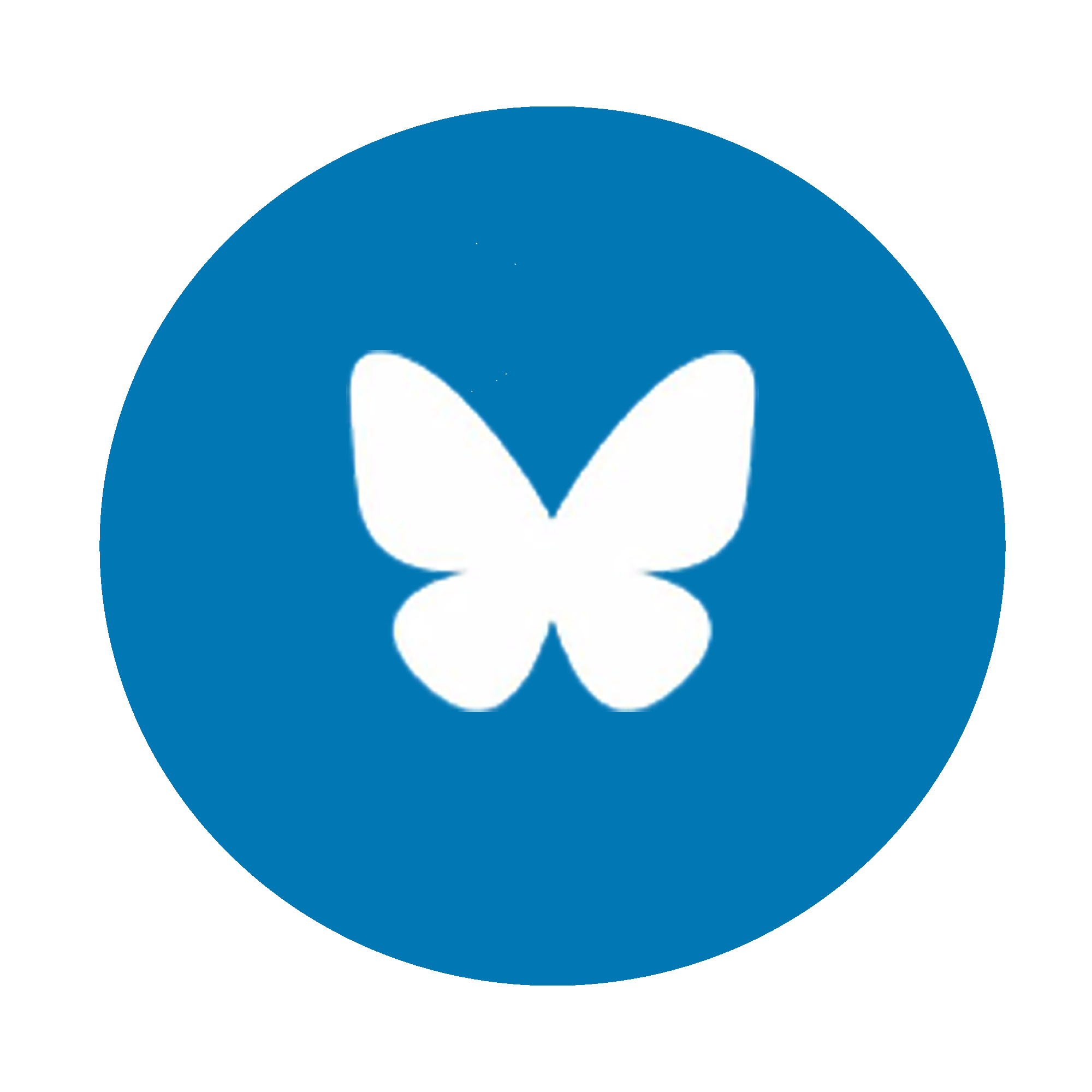
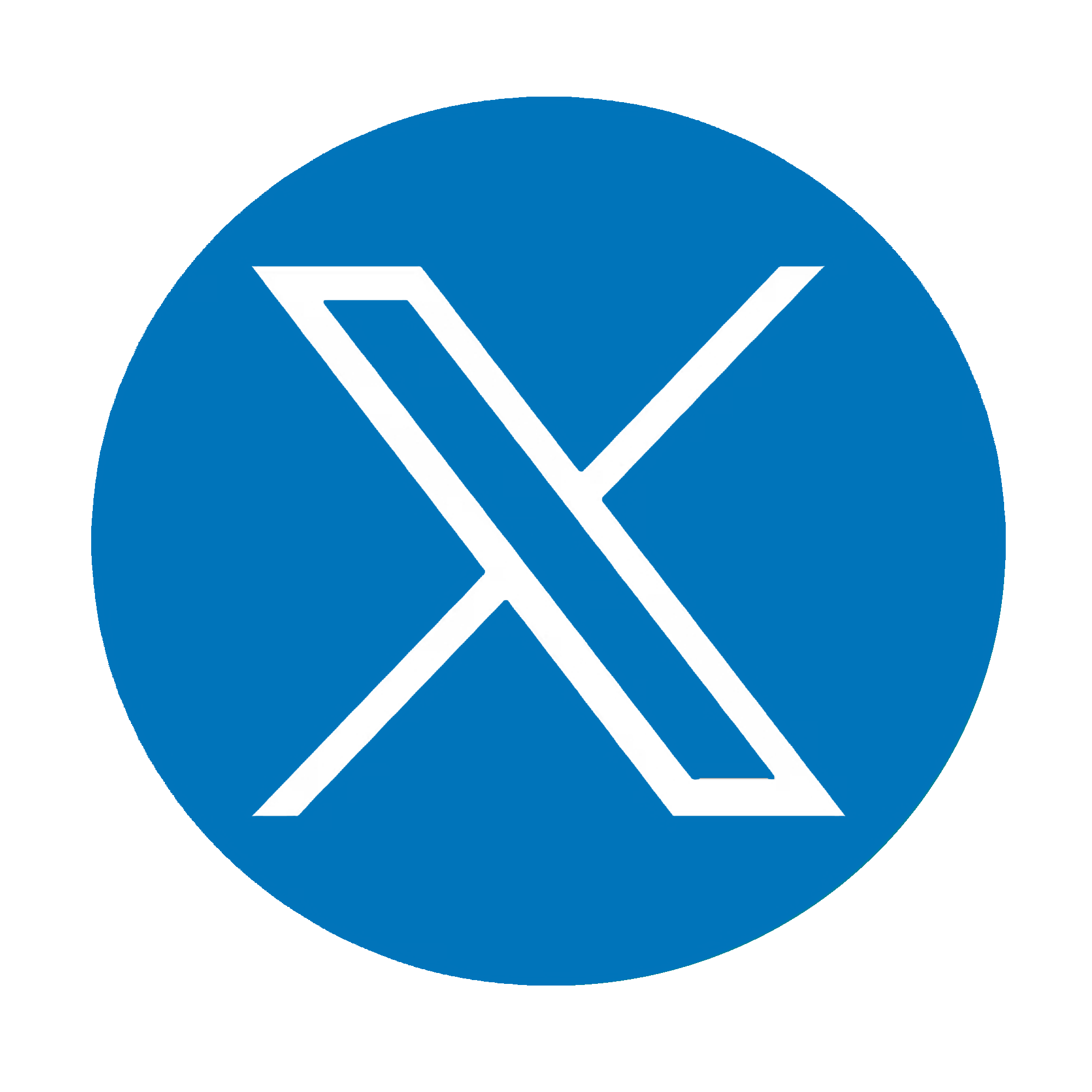
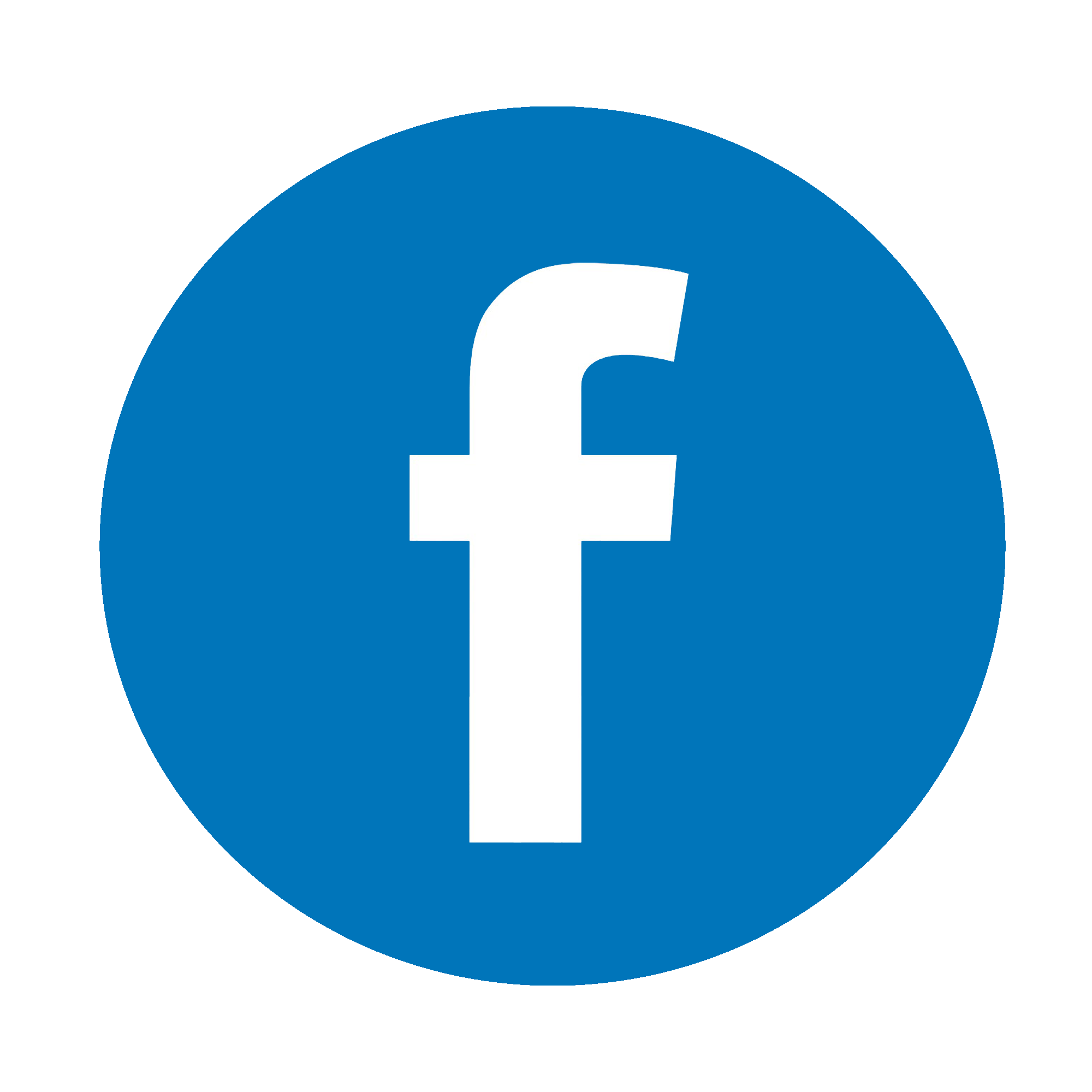
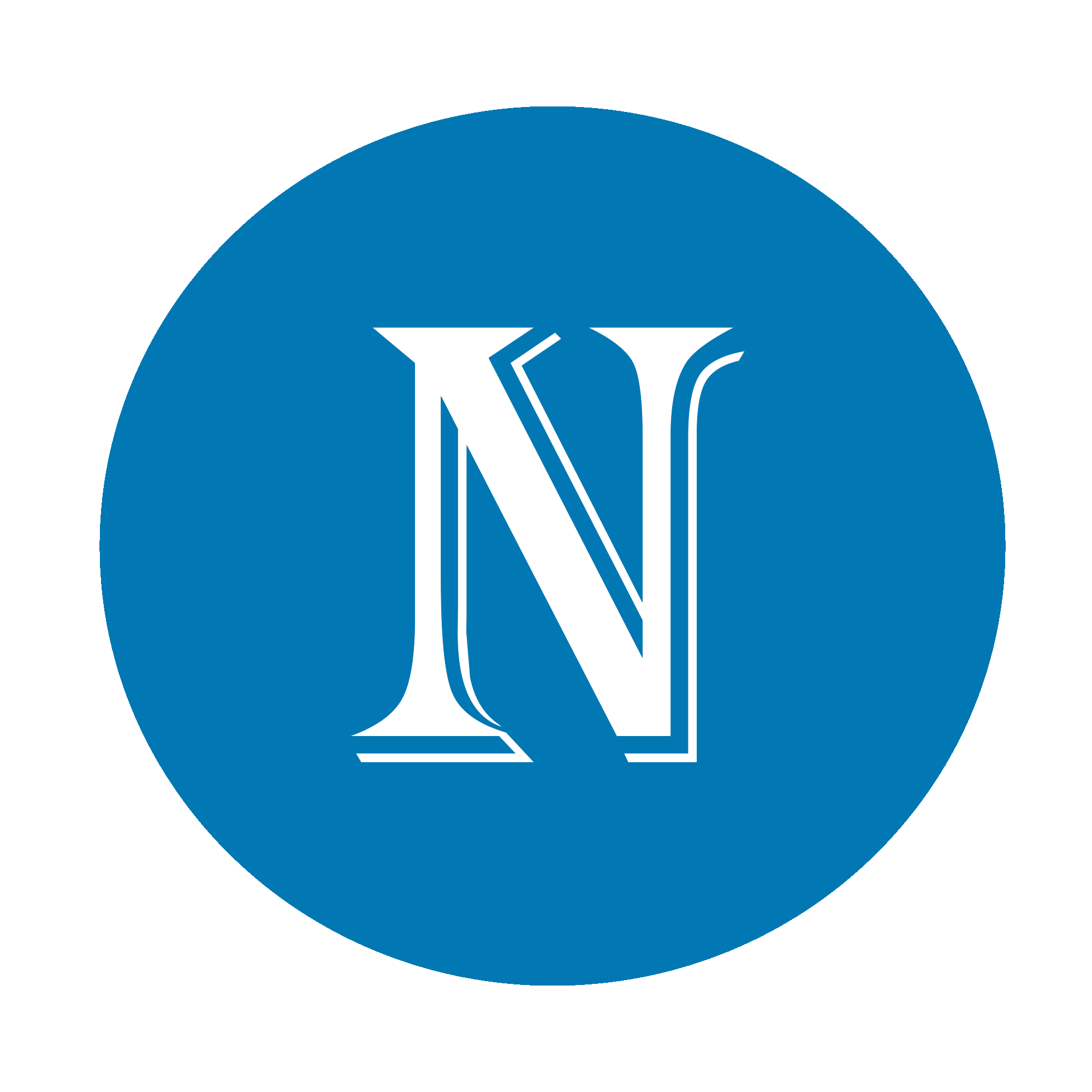




Licencia
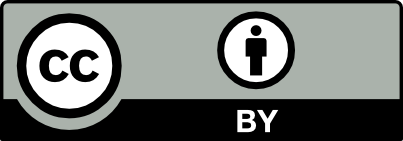


p